


当您在Win11系统中使用某些应用程序时,可能会遇到麦克风无法正常工作的问题,往往这与麦克风权限未开启有关。Win11的隐私设置较之前版本有所调整,了解如何正确开启麦克风权限变得尤为重要。本文将详细指导您在Win11中找到并开启麦克风权限,确保您在使用相关应用时,声音可以顺畅传递,不受限制。
具体方法如下:
1、点击下方任务栏中的开始按钮。
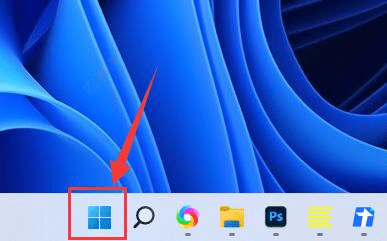
2、从菜单列表中选择“设置”以打开设置窗口。
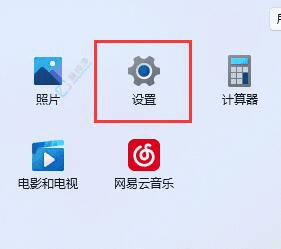
3、在打开的窗口中,点击左侧的“隐私和安全性”选项。
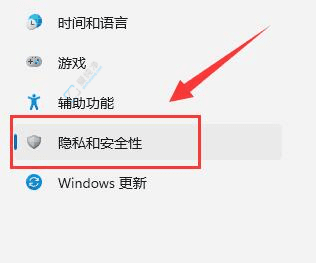
4、在右侧找到“麦克风访问权限”,将其开关按钮打开。
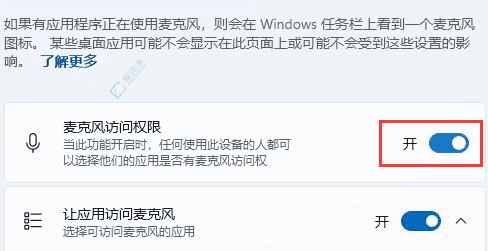
5、你还可以在下方调整单独应用程序的麦克风权限。
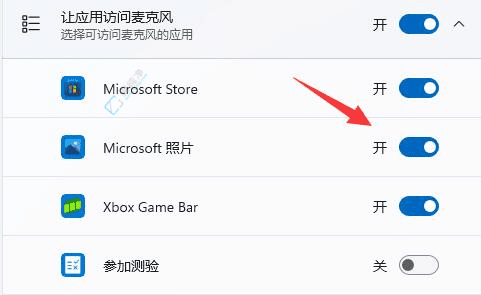
通过本文的详细说明,您已经掌握了如何在Win11中找到并开启麦克风权限的方法。这一设置不仅能让您的语音应用程序正常工作,还能保护您的隐私安全。
| 留言与评论(共有 条评论) |